大家升级了win10系统后发现win10自带的ie浏览器是ie11浏览器,虽然ie浏览器有了很大改进,不过相对于其他浏览器很多用户都不喜欢ie浏览器,那么想卸载ie浏览器怎么办呢,win10正式版怎么卸载ie浏览器,下面小编就给大家带来win10彻底卸载ie浏览器方法。
360浏览器官方最新版:http://www.cr173.com/soft/11553.html
1、点击Win系统的菜单按钮,再点击弹出菜单里的控制面板,如下图所示。

2、点击控制面板窗口里的“程序”

3、在程序窗口里点击启用或关闭Windows功能。
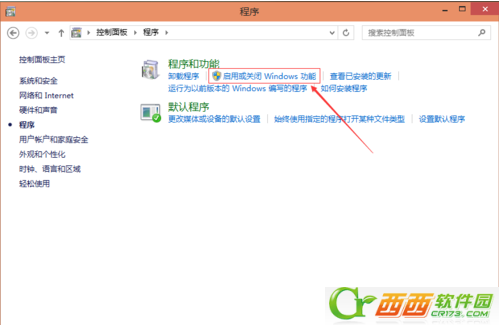
4、点击后弹出Windows功能对话框,找到Inetrnet Explorer 11,点击前面的勾勾,将其勾勾去掉

5、去掉Inetrnet Explorer 11浏览器前面的勾勾时,弹出提示关闭Inetrnet Explorer 11可能会影响计算机上安装的其他Windows功能和程序对话框,点击是

6、IE浏览器前的勾勾去掉了,点击确定

7、稍等一会,IE浏览器就被卸载了。系统提示需要重启电脑IE浏览器的变更才会生效

这样你就可以彻底卸载win10系统ie浏览器了哦,希望对大家有用,更多win10相关内容可以持续关注西西软件园。


 喜欢
喜欢  顶
顶 难过
难过 囧
囧 围观
围观 无聊
无聊





